相关推荐
Word文档中千分号怎么打
在生活和工作中我们使用Word软件书写一些东西的时候。那么Word文档中千分号怎么打呢?下面小编为您带来Word文档相关知识,希望能帮助你!
1、千分号符号输入方法一
打开Word文档,单击插入——符号,打开符号对话框,找到字体为“Lucida Sans Unicode”,子集为“广义标点”,如下面所示,就有千分号了。
2、千分号符号输入方法二
如果你觉得上面千分号的录入方法还嫌繁琐,那么我们平时使用的输入法也是一个好工具。比如笔者使用的QQ拼音输入法,当输入“qfh”,就可以录入千分号了。如下图所示:
3、千分号符号输入方法三
更直白简单,复制这里的“ ‰”千分号,粘贴即可。为了以后的方便,可以保存本页至搜藏夹,随用随打开。
拓展:Word文档中相关知识
一、页码从第二页开始
1、选择“插入-页码”,打开“页码”对话框。
2、取消“首页显示页码”复选框中的对钩,然后单击“格式”按钮,打开“页码格式”对话框。
3、“起始页码”后的框中键入数字“0”。
4、按“确定”退出。
二、页码从任意页开始
1、将光标定位于需要开始编页码的页首位置。
2、选择“插入-分隔符”,打开“分隔符”对话框,在“分隔符类型”下单击选中“下一页”单选钮。
3、选择“视图-页眉和页脚”,并将光标定位于页脚处。
4、在“页眉和页脚”工具栏中依次进行以下操作:
①单击“同前”按钮,断开同前一节的链接。
②单击“插入页码”按钮,再单击“页码格式”按钮,打开“页码格式”对话框。
③在“起始页码”后的框中键入相应起始数字。
④单击“关闭”按钮。
三、页码不连续
如“目录”与“正文”的页码均需单独排,可按以下步骤操作:
1、将光标定位于需要开始重新编页码的页首位置。
2、选择“插入-分隔符”,打开“分隔符”对话框,在“分隔符类型”下单击以选中“下一页”复选钮。
3、选择“插入—页码”,打开“页码”对话框。单击“格式”按钮,打开“页码格式”对话框。
4、“起始页码”后的框中键入数字“1”
5、按“确定”退出。
四、页码每栏显示
文档分栏后,按常规插入页码,只能实现一页一个页码。如何实现每个分栏一个单独的页码呢?可以利用域的功能
1、选择“视图-页眉和页脚”,并将光标定位于页脚处的左栏放页码的位置。
2、同时按下Ctrl F9功能键,光标位置会出现一个带有阴影的“ ”,这就是域的标志。
3、在“ ”内输入“=”后,再同时按下Ctrl F9功能键,在这次出现的花括号内输入“page”(表示插入“当前页”域代码)。
4、将光标移到内部一对花括号之后,输入“*2-1”,此时,在页脚处得到这样一行域代码:“=page*2-1”。
5、将光标停留在这个域代码上,按右键选择“更新域”,即可看到当前页左栏的页码。
6、选中刚刚输入的域代码,进行复制,并粘贴在页脚处右栏放页码的位置。
7、选中刚刚粘贴上去的域,按右键选择“切换域代码”,将域代码“=page*2-1
【Word文档中千分号怎么打】相关文章:
word文档箭头符号怎么打07-30
word文档中的横线怎么去掉03-24
如何在Word文档中打钩或打叉07-01
PPT中怎么插入word文档链接05-06
在word文档中怎么添加水印04-29
word中怎么打大括号01-10
word中的大括号怎么打05-19
怎么下载word文档02-16
word文档怎么排版03-25